Как исправить плохое время работы от батареи iPhone X?
Опубликовано: 04.09.2018

Если время автономной работы от аккумулятора iPhone X заканчивается слишком больше или ваш новый телефон ненадежно держит заряд, вам не нужно везти его в Apple Store. По крайней мере, пока.
В то время как многие пользователи iPhone X наслаждаются отличным временем автономной работы флагманского телефона компании, другие наблюдают ненормальный исход аккумулятора. Утечка энергии аккумулятора является распространенной проблемой iPhone, и она имеет тенденцию всплывать после того, как Apple выпускает новое программное обеспечение для своих мобильных устройств.
Что делать iPhone Греется и Быстро Разряжается Решение
iPhone X работает с обновлением iOS 11 .0.1 из коробки, но устройство немедленно обновляется до текущей версии программного обеспечения компании, iOS 11.1. И пока некоторые пользователи iPhone X сообщают о расходе аккумулятора с iOS 11.0.1, большинство из них, похоже, наблюдает улучшение ситуации после обновления до iOS 11.1.
iPhone 4 : Слабый звук разговорного динамика,что делать ?
Если ваш телефон не страдает от неисправности аккумулятора, вы сможете исправить плохое время автономной работы iPhone X в комфорте своего дома или офиса. Вам просто нужно немного терпения и некоторое свободное время. В этом руководстве мы рассмотрим первые шаги, которые следует предпринять, если ваш iPhone X продемонстрирует утечку аккумулятора. Мы также представим несколько советов, которые помогут вам предотвратить проблемы с iPhone в будущем. Перезагрузите свой iPhone X Если вы начнете замечать быструю разрядку аккумулятора, быстрее, чем обычно, первое, что вам нужно сделать, так это перезагрузить iPhone X. Эта процедура немного отличается от нового флагмана Apple. Чтобы полностью отключить iPhone X, вам нужно одновременно нажать и удерживать кнопку питания и кнопку громкости (вверх или вниз) одновременно. Проведите по экрану для отключения телефона. Перезапуск вашего iPhone X займет всего несколько секунд, но это может положительно повлиять на время автономной работы вашего устройства. Загрузите последнее обновление Apple будет периодически выпускать новое программное обеспечение iOS для iPhone X. Если новое обновление iOS доступно, вы должны загрузить его. Прежде чем загружать новое программное обеспечение на свой iPhone X, убедитесь, что вы познакомились с другими обзорами пользователей iPhone X. Обновления iOS не должны отрицательно влиять на время автономной работы, но всегда есть шанс, что новая прошивка приведет к разрядке аккумулятора. Используйте режим низкого энергопотребления Если вы ветеран iPhone, вы, вероятно, знаете о встроенном режиме низкого энергопотребления. Если iPhone X является вашим первым iPhone, знайте, что режим Low Power – ваш друг. Ваш iPhone X приходит с функцией экономии заряда аккумулятора, называемой режимом низкого энергопотребления, который отключает функции, способные разряжать аккумулятор. Например, режим низкого энергопотребления отключает Hey Siri, автоматическую загрузку и отправку почты. Когда ваш iPhone X опустится ниже 20%, вы должны получить предложение включить режим низкого энергопотребления. Вы также можете вручную включить режим низкого энергопотребления, когда захотите. Если вам необходимо сэкономить заряд аккумулятора, перейдите в «Настройки» - «Аккумулятор» - «Режим низкого энергопотребления» и включите его, чтобы сохранить несколько пунктов аккумулятора. Мы также рекомендуем вынести ярлыка в Control Center вашего iPhone X. На iPhone X вы открываете Control Center сверху, потянув из правого верхнего угла экрана (в отличие от прокрутки вверх снизу экрана предыдущих iPhone). Там вы найдете список удобных ярлыков. Режим пониженной мощности по умолчанию отсутствует, но вы можете добавить его в несколько секунд. Перейдите в «Настройки» - «Центр Управления» - «Настроить элементы управления», коснитесь иконки с зеленым плюсом рядом с режимом «Low Power». Вернитесь в Центр Управления и включайте / выключайте режим низкого энергопотребления, когда захотите. Посмотрите на свои приложения Известно, что такие приложения, как Facebook, тянут время автономной работы iPhone, велики шансы, что ваши приложения вытягивают соки из аккумулятора iPhone X. К счастью, он исследует ваши приложения самостоятельно. Прежде чем записаться на прием в Apple Genius, проверьте свои приложения в iPhone X. Для этого перейдите в «Настройки» - «Аккумулятор» и воспользуйтесь инструментом «Использование Батареи». Этот удобный инструмент показывает вам, какие приложения наносят наибольший урон аккумулятору вашего iPhone X. Если вы заметили что-то необычное, например, редко используемое приложение, которое сильно разряжает аккумулятор телефона, удалите его и посмотрите, улучшится ли время работы. Вы всегда сможете переустановить приложение, если вы определите, что оно не является главным источником расхода аккумулятора. Если вы не можете обойтись без этого приложения, проверьте обновление в App Store. Разработчики постоянно внедряют обновления, поэтому есть шанс, что последние исправления ошибок помогут устранить вашу проблему. Используйте Wi-Fi Используйте Wi-Fi, когда можете. Если ваш iPhone X подключен к сотовой сети (LTE, 4G, Edge), аккумулятор разряжается гораздо быстрее. Когда можно, используйте Wi-Fi. Используйте режим «В самолете» Если вы начнете замечать чрезмерную разрядку аккумулятора, включите режим «В самолете» на iPhone X. Режим полета, который вы найдете в приложении «Настройки» или с помощью Control Center, он отключает ваши подключения, включая Bluetooth, мобильные данные и Wi-Fi. Если вы в настоящее время находитесь в районе с ужасным подключением, ваш iPhone X будет работать больше обычного, чтобы получить сигнал. Когда iPhone X усердно трудится над подключением, его производительность, вероятно, разряжается быстрее. Управление OLED-панелью Ваш iPhone X поставляется с красивым 5,8-дюймовым OLED-дисплеем. Однако, если вы не справляетесь с ним должным образом, это может привести к существенному расходу энергии. Если на экране вашего iPhone X выкручена яркость, без причины, вы можете потерять драгоценные пункты батареи. Автоматическая яркость, как правило, точная, но есть моменты, когда датчик будет неправильно оценивать окружающую среду. Если ваш iPhone X выкручивает яркость без нужды, попробуйте настроить яркость дисплея вручную, чтобы он соответствовал вашим условиям освещения. Для этого вам нужно отключить автоматическую яркость. Войдите в меню «Настройки» - «Основные» - «Доступность» - «Удобства» - «Автоматическая яркость» - «Выкл.». После того, как вы отключили автоматическую яркость, вам необходимо вручную настроить яркость экрана. Это легко сделать на iPhone X. Просто потяните Control Center (Потяните пальцем вниз из правого верхнего угла дисплея) и при необходимости отрегулируйте настройки экрана. Вы также можете настроить яркость в приложении «Настройки», но через Центр Управления будет намного быстрее. Отключите «Raise to Wake» iPhone X имеет удобную функцию «Raise to Wake», которая автоматически зажигает экран телефона, когда вы поднимаете его. Если вам не нужно, чтобы ваш экран автоматически включался каждый раз, когда вы поднимаете смартфон, отключите Raise to Wake. Это поможет сэкономить энергию батареи. Зайдите в приложение «Настройки» - «Дисплей и яркость» и отключите функцию «Raise to Wake» (Поднять для пробуждения). Теперь экран вашего телефона будет оставаться отключенным, когда вы поднимаете смартфон, что поможет сэкономить энергию аккумулятора. Вы всегда можете включить эту функцию назад, если не заметите каких-либо серьезных улучшений. Не используйте динамических обоев У вас может возникнуть соблазн продемонстрировать красивый дисплей iPhone X с динамическими обоями. Анимированные обои отлично смотрятся на iPhone X, но они могут выматывать время автономной работы. Если вы хотите немного сэкономить, придерживайтесь статических обоев. Ваш iPhone X придет с тоннами обычных обоев, тысячи доступны в сети Интернет. Отключите отслеживание активности Ваш iPhone X поставляется с сопроцессором движения M11, который может отслеживать ваши действия и другие действия. Если вы пытаетесь оставаться в форме, вам нужно использовать отслеживание активности. Однако, если вам не нужен ваш iPhone X для отслеживания активности, попробуйте отключить эту функцию, чтобы сэкономить время автономной работы. Войдите в приложение «Настройки» - «Конфиденциальность». Там выберите «Движение и фитнес» и отключите функцию «Fitness Tracking». Вы также можете отключить приложения, перечисленные ниже в разделе «Fitness Tracking» этого меню. Сброс настроек сети Если ни одно из этих исправлений не работает, пришло время предпринять более радикальные меры. Первое, что мы рекомендуем – это сброс настроек сети iPhone X. Для этого зайдите в меню «Настройки» - «Основные» - «Сброс» - «Сброс настроек сети». Это решение заставит ваше устройство забыть сохраненные пароли Wi-Fi, поэтому перед началом этого процесса убедитесь, что у вас есть эти возможности. Это займет всего несколько секунд. Сброс всех настроек Если это не сработает, попробуйте сбросить все свои настройки. Для этого зайдите в меню «Настройки» - «Основные» - «Сбросить» - «Сбросить все настройки» и введите свой пароль, если он включен на вашем устройстве. Процесс может занять несколько минут, он восстановит все настройки вашего смартфона по умолчанию, поэтому убедитесь, что вы располагаете всеми паролями от Wi-Fi. Откат (Downgrade) Если вы заметили утечку энергии аккумулятора после установки нового обновления iOS и не возражаете пользоваться старшим программным обеспечением, вы можете попробовать откатить обновление. Если вы были довольны работать с предыдущей версией iOS, стоит попробовать откат обновления. Apple закрывает лазейки очень быстро. Купите аккумуляторную батарею Если вы хотите потратить деньги, чтобы улучшить время автономной работы iPhone X, посмотрите на внешние аккумуляторы. Вы можете получить доступ к батарейному отсеку своего iPhone X. Вариантов на рынке пока немного, но мы планируем составить рейтинг лучших из них в ближайшем будущем. Если вы не хотите покрывать свой смартфон громоздким корпусом, мы вас не виним, вы можете подумать о покупке внешнего аккумулятора. Внешние аккумуляторные батареи – это небольшие легкие гаджеты, которые позволяют вам несколько раз зарядить флагманский смартфон. Устройства, подобные RAVPower, могут обеспечить шесть полных зарядов вашему iPhone, прежде чем их придется перезарядить. Мы также рекомендуем Powerstation Miwer’s Plus Mini и Anker Powercore 20100. Восстановить заводские настройки Если ничего не получится, вы можете пойти ядерным путем. Предполагается, что вы сохранили все данные своего iPhone, вы сможете восстановить их с помощью резервной копии iTunes или iCloud. Вы также можете попробовать начать с нуля. Восстановление заводских настроек вашего iPhone X поможет избавиться от проблем с временем автономной работы. Если вы хотите начать заново, перейдите в «Настройки» - «Основные» - «Сброс» и выберите «Стереть всё содержимое и настройки». Просто убедитесь, что вы сделали резервную копию всех незаменимых фотографий и видео, прежде чем пойти этим маршрутом.